2018 OPEL ZAFIRA C phone
[x] Cancel search: phonePage 136 of 367

134Instrumentele şi comenzileÎn funcţie de echiparea
autovehiculului, sunt disponibile
următoarele servicii:
● Serviciile de urgenţă şi asistenţa în cazul defectării autovehiculului
● Hotspot Wi-Fi
● Aplicaţia pentru smartphone ● Telecomandă, de ex. locaţia autovehiculului, activarea
claxonului şi a luminilor,
comanda sistemului de închidere centralizată
● Asistenţă autovehicul furat
● Diagnostice autovehicul
● Descărcare destinaţie
Notă
Modulul OnStar al autovehiculului se
dezactivează dacă nu are loc un
ciclu de aprindere într-un interval de
10 zile. Funcţiile care necesită o
conexiune de date vor fi disponibile
din nou după cuplarea contactului.Butoane OnStar
Notă
În funcţie de echipare, butoanele
OnStar pot fi de asemenea integrate
în oglinda retrovizoare.
Buton Confidenţial
Ţineţi apăsat j până când se aude
un mesaj pentru activarea sau
dezactivarea transmisiei locaţiei
autovehiculului.
Apăsaţi j pentru a răspunde la un
apel sau a termina un apel către un consultant.
Apăsaţi j pentru accesarea setărilor
Wi-Fi.
Buton Servicii
Apăsaţi Z pentru a stabili o
conexiune cu un consultant.
Buton SOS
Apăsaţi [ pentru a stabili o
conexiune de urgenţă prioritară cu un consultant pentru situaţii de urgenţăspecial instruit.
Ledul de stare
Verde: Sistemul este pregătit cu
transmisia activată a locaţiei
autovehiculului.
Verde, luminează intermitent:
Sistemul este în cursul unui apel.
Roşu: A apărut o problemă.
Off: Sistemul este pregătit cu
transmisia dezactivată a locaţiei
autovehiculului sau sistemul este în modul standby.
Luminează intermitent în roşu/verde o perioadă de timp scurtă: Transmisia
locaţiei autovehiculului a fost
dezactivată.
Page 137 of 367

Instrumentele şi comenzile135Servicii OnStar
Servicii generale
Dacă aveţi nevoie de informaţii
precum orarul, punctele de interes şi destinaţiile sau dacă solicitaţi
asistenţă în cazuri precum defectarea autovehiculului, o pană sau dacă
rămâneţi fără combustibil, apăsaţi Z
pentru a vă conecta cu un consultant.
Servicii de urgenţă
În cazul unei situaţii de urgenţă,
apăsaţi [ şi discutaţi cu un
consultant. Consultantul contactează apoi furnizorii de servicii de urgenţă
sau de asistenţă şi îi direcţionează
către autovehiculul dvs.
În cazul unui accident cu activarea
airbagurilor sau a dispozitivelor de
tensionare a centurilor de siguranţă,
se activează un apel automat pentru
situaţii de urgenţă. Consultantul este
conectat imediat la autovehiculul dvs.
pentru a constata de ce ajutor este
nevoie.Hotspot Wi-Fi
Hotspotul Wi-Fi al autovehiculului vă
asigură conexiune la Internet, la o viteză maximă de 4G/LTE.
Notă
Funcţionalitatea hotspot-ului Wi-Fi
nu este disponibilă pentru toate
pieţele.
Pot fi conectate până la şapte
dispozitive.
Pentru conectarea unui dispozitiv
mobil cu hotspotul Wi-Fi:
1. Apăsaţi j şi apoi selectaţi setările
Wi-Fi de pe afişajul cu informaţii.
Setările afişate includ numele
hotspot-ului Wi-FI (SSOD), parola şi tipul conexiunii.
2. Începeţi o căutare a reţelei Wi-Fi pe telefonul mobil.
3. Selectaţi hotspot-ul autovehiculului dvs. (SSID) atunci
când este afişat.
4. Când vi se solicită, introduceţi parola pe telefonul mobil.Notă
Pentru a schimba SSID sau parola,
apăsaţi Z şi discutaţi cu un
consultant sau conectaţi-vă la contul dvs.
Pentru dezactivarea funcţionalităţii
hotspot Wi-Fi, apăsaţi Z pentru a
apela un consultant.
Aplicaţie smartphone
Cu aplicaţia myOpel pentru
smartphone, unele funcţii ale
autovehiculului pot fi operate la
distanţă.
Sunt disponibile următoarele funcţii: ● Încuierea sau descuierea autovehiculului.
● Acţionarea claxonului sau aprinderea intermitentă a
farurilor.
● Verificarea nivelului combustibilului, a duratei de viaţăa uleiului de motor şi a presiunii
în anvelope (numai cu sistemul
de monitorizare a presiunii în
anvelope).
Page 151 of 367

Sistemul Infotainment149Sistemul
InfotainmentIntroducere ................................. 149
Informaţii generale ...................149
Funcţia antifurt ......................... 150
Prezentarea generală a elementelor de comandă ........151
Utilizarea ................................. 154
Operarea de bază ......................157
Setări pentru tonalitate ............159
Setările de volum .....................160
Setările sistemului ...................161
Aparatul radio ............................ 163
Utilizarea ................................. 163
Căutarea unui post radio .........164
Listele de favorite ....................165
Sistemul de date radio (RDS) ..166
Emisia audio digitală ...............167
Dispozitivele externe ..................169
Informaţii generale ...................169
Redarea audio ......................... 171
Afişarea fotografiilor ................172
Redarea filmelor ......................174
Utilizarea aplicaţiilor smartphone ............................ 175Sistemul de navigaţie ................176
Informaţii generale ...................176
Utilizarea ................................. 178
Introducerea destinaţiei ...........182
Ghidarea .................................. 187
Recunoaşterea vorbirii ...............191
Informaţii generale ...................191
Utilizarea ................................. 191
Telefonul .................................... 191
Informaţii generale ...................191
Conectarea la Bluetooth ..........192
Apelul de urgenţă ....................194
Funcţionarea ........................... 195
Telefonul mobil şi echipamentul radio CB ................................. 199Introducere
Informaţii generale
Sistemul Infotainment vă pune la
dispoziţie un sistem de tehnologie
avansată.
Cu ajutorul funcţiilor tunerului radio,
puteţi înregistra până la
25 de posturi pe cinci pagini favorite.
Puteţi conecta dispozitivele externe
de stocare a datelor la sistemul
infotainment ca surse audio
suplimentare, fie prin cablu, fie prin
Bluetooth ®
.
Sistemul de navigaţie cu planificarea dinamică a traseului vă va ghida în
siguranţă spre destinaţie, iar dacă
doriţi, va evita automat ambuteiajele
din trafic sau alte probleme de trafic.
Suplimentar, sistemul Infotainment
este echipat cu un portal de telefonie care permite controlarea cu uşurinţă
şi în siguranţă a telefonului în
interiorul autovehiculului.
Puteţi de asemenea opera aplicaţiile
specifice ale smartphone-ului prin
sistemul Infotainment.
Page 157 of 367

Sistemul Infotainment155Selectaţi Sursă pe ecran pentru a
afişa bara interactivă de selectare.
Pentru a comuta la un alt mod audio:
atingeţi unul dintre obiectele din bara interactivă de selectare.
Pentru o descriere detaliată a: ● Funcţiile radio 3 163
● Dispozitivele externe ( USB,
Bluetooth ) 3 171
Galerie
Selectaţi Galerie pentru a deschide
meniul de fotografii şi filme pentru
fişierele stocate pe un dispozitiv
extern, de ex. dispozitiv USB sau
smartphone.
Selectaţi l sau m pentru a afişa
meniul de fotografii şi filme. Selectaţi
fotografia sau filmul dorit pentru a
prezenta pe afişaj obiectul respectiv.
Pentru o descriere detaliată a:
● Funcţiile fotografie 3 172
● Funcţiile film 3 174
Telefon
Pentru a putea utiliza portalul de
telefonie, trebuie realizată o
conexiune între sistemul Infotainment şi telefonul mobil.
Găsiţi o descriere detaliată privind
pregătirea şi stabilirea unei conexiuni
Bluetooth între sistemul Infotainment
şi un telefon mobil 3 191.
Dacă telefonul mobil este conectat, selectaţi Telefon pentru a afişa
meniul principal al portalului de
telefonie.
Pentru o descriere detaliată pentru
utilizarea telefonului mobil prin
intermediul sistemului Infotainment 3 195.
Page 158 of 367

156Sistemul InfotainmentProiecţie
Pentru a afişa aplicaţii ale
smartphone-ului dvs. pe sistemul Infotainment, conectaţi-vă
smartphone-ul.
Selectaţi Proiecţie pentru a porni
funcţia de proiecţie.
În funcţie de smartphone-ul conectat, se va afişa un meniu principal cu
diverse aplicaţii selectabile.
Pentru o descriere detaliată 3 175.
Nav
(R 4.0 IntelliLink, dacă Proiecţie nu
este disponibilă)
Pentru a porni aplicaţia BringGo, selectaţi Nav.
Pentru o descriere detaliată 3 175.
Navigaţie
(Navi 4.0 IntelliLink)
Apăsaţi ; pentru a afişa ecranul
Acasă.
Selectaţi Navigaţie pentru a afişa
harta sistemului de navigaţie, care
prezintă zona din jurul locaţiei
curente.
Pentru o descriere detaliată a
funcţiilor radioului sistemului de
navigaţie 3 176.
Setări
Selectaţi Setări pentru a deschide un
meniu cu diverse setări de sistem, de
ex. dezactivarea Răspuns tactil
sonor .OnStar
Pentru a afişa un meniu cu setări Wi-
Fi OnStar, selectaţi OnStar.
Pentru o descriere detaliată,
consultaţi Manualul de utilizare.
Page 171 of 367

Sistemul Infotainment169Legătură DAB-FMDacă această funcţie este activată,
aparatul comută la un post de radio
FM corespunzător din serviciul DAB
activ (dacă este disponibil) atunci
când semnalul DAB este prea slab
pentru a fi captat de receptor.
Derulaţi lista şi activaţi sau dezactivaţi Legătură DAB-FM .
Bandă L Cu această funcţie puteţi defini
benzile de frecvenţe DAB pe care
sistemul Infotainment le va putea
recepţiona.
Banda L (radio terestru şi prin satelit)
este o altă bandă radio ce poate fi
recepţionată suplimentar.
Selectaţi Meniu din rândul de jos al
meniului principal al aparatului radio DAB pentru a deschide submeniul
specific benzii de frecvenţă.
Derulaţi lista şi activaţi sau dezactivaţi Bandă L .EPG
Ghidul de programe electronice oferă
informaţii despre programul curent şi
despre cel care urmează la postul
DAB respectiv.
Selectaţi Meniu din rândul de jos al
meniului principal al aparatului radio
DAB, apoi selectaţi Lista posturilor de
radio .
Pentru a afişa programul postului dorit, atingeţi pictograma de lângă
post.Dispozitivele externe
Informaţii generale
În consola centrală se află un port
USB pentru conectarea dispozitivelor
externe.
Notă
Portul USB trebuie menţinut
permanent curat şi uscat.
Port USB
Puteţi conecta un MP3-player, un
dispozitiv USB, un card SD (prin
intermediul unui conector/adaptor
USB) sau un smartphone la portul
USB.
La sistemul Infotainment se pot
conecta simultan până la două
dispozitive USB.
Notă
Pentru conectarea a două
dispozitive USB, este necesar un hub USB extern.
Sistemul Infotainment poate reda
fişiere audio, poate afişa fişiere
imagine sau poate reda filme. Toate
acestea se pot stoca pe dispozitivele USB.
Page 173 of 367

Sistemul Infotainment171Sistemul Infotainment poate reda
următoarele tipuri de fişiere audio,
fotografie şi film stocate pe
dispozitivele externe.
Fişierele audio
Formatele audio redabile sunt MP3
(MPEG-1 Layer 3, MPEG-2 Layer 3),
WMA, AAC, AAC+, ALAC OGG WAF
(PCM), AIFF, 3GPP (numai audio),
cărţi audio şi LPCM. Dispozitivele
iPod ®
şi iPhone ®
redau ALAC, AIFF,
cărţi audio şi LPCM.
La redarea unui fişier cu informaţii în
formatul etichetă ID3, sistemul
Infotainment poate afişa informaţii
precum titlul piesei şi artistul.
Fişierele fotografie
Formatele fişierelor fotografie care
pot fi afişate sunt: JPG, JPEG, BMP,
PNG şi GIF.
Fişierele JPG trebuie să aibă o
dimensiune de 64 la 5.000 pixeli pe
lăţime şi de 64 la 5.000 de pixeli pe
înălţime.Fişierele BMP, PNG şi GIF trebuie să
aibă o dimensiune de 64 la
1024 pixeli pe lăţime şi de 64 la
1024 de pixeli pe înălţime.
Imaginile trebuie să nu depăşească o
dimensiune a fişierului de 1 MB.
Fişierele film
Formatele de fişier film redabile sunt
AVI şi MP4.
Rezoluţia maximă este de 1280 x
720 pixeli . Frecvenţa cadrelor trebuie
să fie mai mică de 30 fps.
Codecul utilizabil este
H.264/MPEG-4 AVC.
Formatele audio care pot fi redate
sunt: MP3, AC3, AAC şi WMA.
Formatul pentru subtitrarea care
poate fi afişată este: SMI.
Redarea audio Activarea funcţiei de redare a
muzicii
Dacă dispozitivul nu este încă
conectat la sistemul Infotainment,
conectaţi dispozitivul 3 169.De obicei, respectivul meniu principal
audio este afişat automat.
Dacă redarea nu porneşte automat, de ex. dacă este dezactivată opţiunea Lansare automată USB 3 169,
procedaţi astfel:
Apăsaţi ;, apoi Audio pentru a
deschide meniul principal audio selectat anterior.
Selectaţi Sursă în bara interactivă de
selectare şi selectaţi sursa audio
dorită pentru a deschide respectivul
meniu principal audio.
Redarea pieselor audio porneşte
automat.
Page 177 of 367
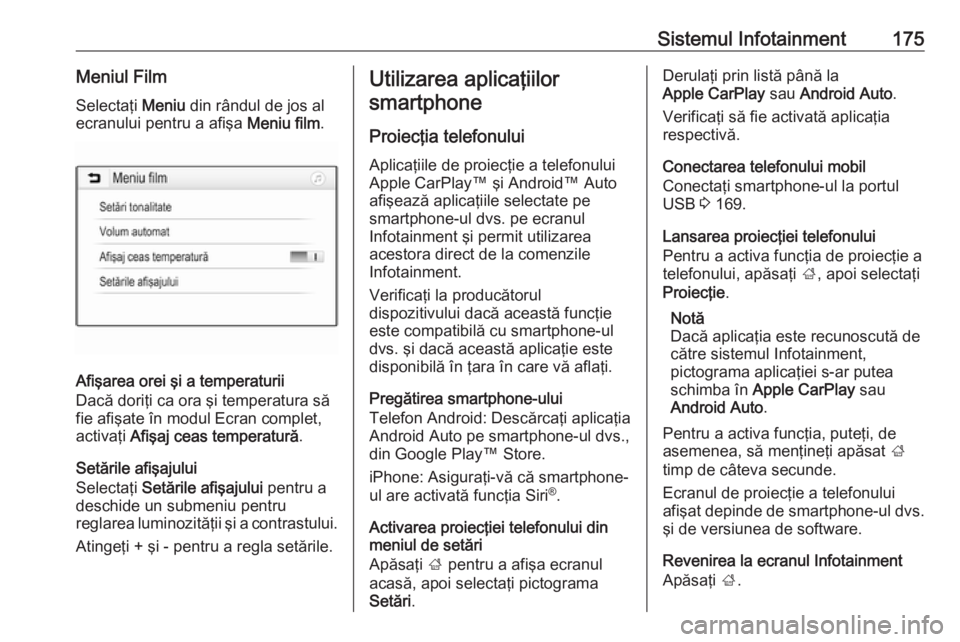
Sistemul Infotainment175Meniul Film
Selectaţi Meniu din rândul de jos al
ecranului pentru a afişa Meniu film.
Afişarea orei şi a temperaturii
Dacă doriţi ca ora şi temperatura să
fie afişate în modul Ecran complet,
activaţi Afişaj ceas temperatură .
Setările afişajului
Selectaţi Setările afişajului pentru a
deschide un submeniu pentru
reglarea luminozităţii şi a contrastului.
Atingeţi + şi - pentru a regla setările.
Utilizarea aplicaţiilor
smartphone
Proiecţia telefonului Aplicaţiile de proiecţie a telefonului
Apple CarPlay™ şi Android™ Auto
afişează aplicaţiile selectate pe
smartphone-ul dvs. pe ecranul
Infotainment şi permit utilizarea
acestora direct de la comenzile
Infotainment.
Verificaţi la producătorul
dispozitivului dacă această funcţie
este compatibilă cu smartphone-ul
dvs. şi dacă această aplicaţie este
disponibilă în ţara în care vă aflaţi.
Pregătirea smartphone-ului
Telefon Android: Descărcaţi aplicaţia
Android Auto pe smartphone-ul dvs.,
din Google Play™ Store.
iPhone: Asiguraţi-vă că smartphone- ul are activată funcţia Siri ®
.
Activarea proiecţiei telefonului din
meniul de setări
Apăsaţi ; pentru a afişa ecranul
acasă, apoi selectaţi pictograma
Setări .Derulaţi prin listă până la
Apple CarPlay sau Android Auto .
Verificaţi să fie activată aplicaţia
respectivă.
Conectarea telefonului mobil
Conectaţi smartphone-ul la portul
USB 3 169.
Lansarea proiecţiei telefonului
Pentru a activa funcţia de proiecţie a
telefonului, apăsaţi ;, apoi selectaţi
Proiecţie .
Notă
Dacă aplicaţia este recunoscută de către sistemul Infotainment,
pictograma aplicaţiei s-ar putea
schimba în Apple CarPlay sau
Android Auto .
Pentru a activa funcţia, puteţi, de asemenea, să menţineţi apăsat ;
timp de câteva secunde.
Ecranul de proiecţie a telefonului
afişat depinde de smartphone-ul dvs.
şi de versiunea de software.
Revenirea la ecranul Infotainment Apăsaţi ;.